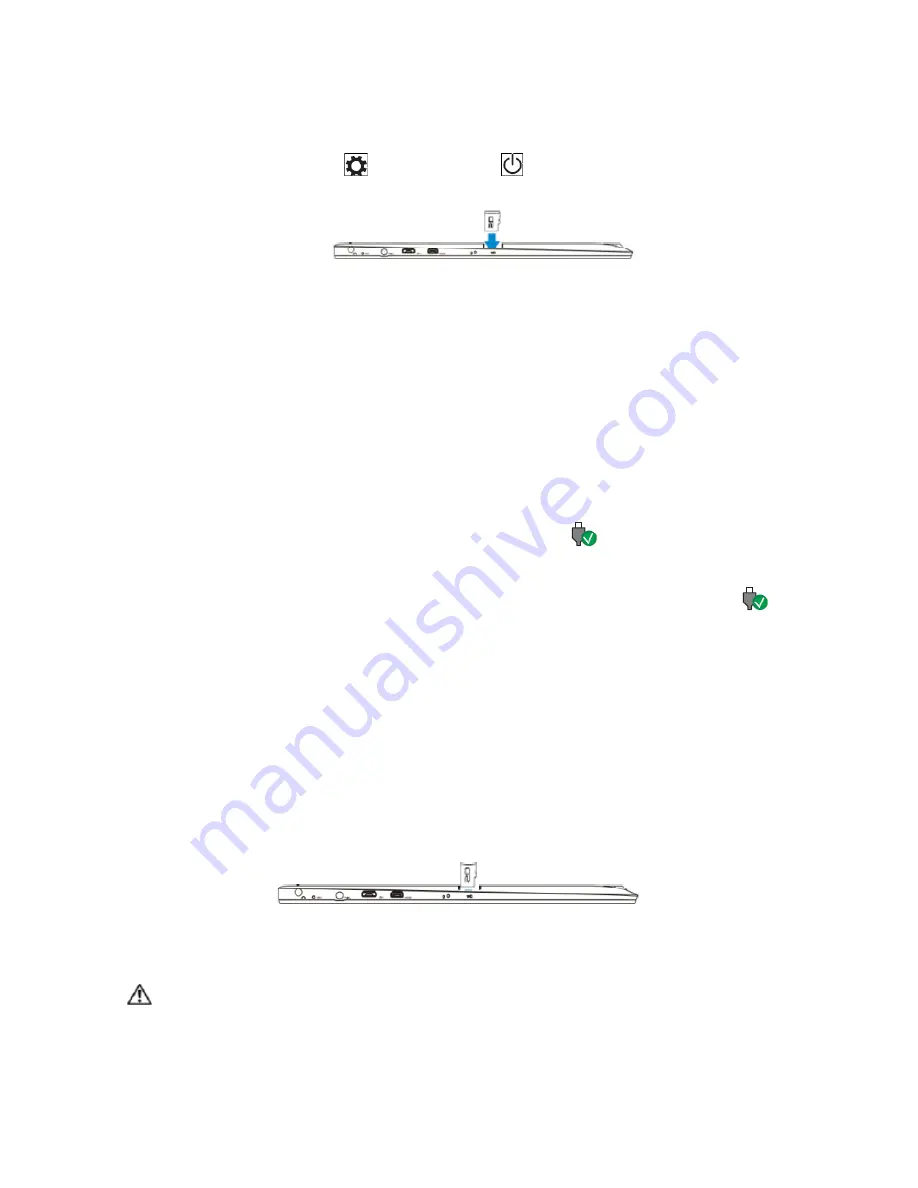
8
allumer/éteindre l'écran
.
En option, l'utilisateur peut également utiliser les Charms :
1.
Glissez à partir du bord droit de l'écran pour accéder à Charms.
2.
Appuyez sur
Réglages
→
Marche/arrêt
→
Veille
pour éteindre l'écran.
I
nsérer une carte microSD
1. Choisissez une carte microSD.
2. Alignez la carte microSD de sorte que les broches soient pointées vers la fente
de la carte.
3. Poussez la carte microSD dans la fente.
Retirer une carte microSD
Attention
:
Le retrait de la carte microSD pendant qu'elle est en cours d'utilisation
peut entraîner une perte de données ou provoquer des erreurs d'application.
Assurez-vous que toutes les opérations de sauvegarde de la carte microSD sont
terminées avant de retirer la carte microSD.
1. Touchez la tuile Bureau pour passer en mode Bureau.
2. Touchez
Retirer le périphérique en toute sécurité
dans la zone de
notification dans le coin inférieur droit de l'écran.
Remarque :
Si vous ne voyez pas
Retirer le périphérique en toute sécurité
,
touchez
Afficher les icônes cachées
pour afficher toutes les icônes dans la zone
de notification.
3. Touchez
Éjecter la carte mémoire SD
. Un message s'affiche pour confirmer que
la carte microSD peut être retirée en toute sécurité. Si un message
d'avertissement s'affiche, indiquant que la carte microSD ne peut pas être retirée,
assurez-vous que tous les transferts de données impliquant la carte microSD
sont complets.
4. Appuyez sur la carte microSD pour la libérer.
5. Faites glisser la carte microSD après qu'elle ressorte de la fente.
Utiliser des écouteurs
Vous pouvez brancher un casque ou des écouteurs dans le port audio de votre
tablette.
Avertissement
:
Écouter de la musique forte pendant une période de temps
prolongée peut entraîner une perte auditive.
1. Branchez un casque dans le port audio (3,5 mm) de la tablette.
2.
Insérez les écouteurs dans les oreilles et réglez le volume à un niveau
confortable.
Содержание Flexx NXW116QC264
Страница 5: ......










































